XLD is een van de meest gebruikte gratis audiodecodersoftware op Mac OS, ontwikkeld door tmkk. Het kan zowel lossless als loss audiocompressiebestanden converteren, inclusief FLAC, AIFF, ALAC, APE, WAV, Wavpack (.wv), TTA, Shorten (.shn), OGG, MP3 (LAME) enzovoort. Het is handig, snel en gratis voor Mac OS-gebruikers. Voor Windows-gebruikers is er echter geen XLD voor Windows.
Eindelijk laten we los Aiseesoft Video Converter Ultimate als XLD's alternatief voor Windows-gebruikers. Het kan bijna alle dingen op Windows doen die X Lossless Decoder op Mac kan doen. Als u de XLD op Windows wilt gebruiken, download dan gewoon de XLD Windows-versie.

Aiseesoft Video Converter Ultimate kan elk audioformaatbestand converteren naar AAC-, AC3-, AIFF-, AMR-, AU-, FLAC-, MP2-, MP3-, DTS-, M4A-, ALAC-, M4R-, M4B-, MKA-, OGG-, WAV- en WMA-audiobestanden. Het kan ook audiobestanden uit video extraheren en ze vervolgens converteren naar het gewenste audioformaat. Met de XLD voor Windows kunt u eenvoudig de instellingen van het outputaudiobestand aanpassen, zoals audio-encoder, Sample Rate, Channels, Audio Bitrate enzovoort. Voor FLAC-bestanden kan deze software het CUE-bestand analyseren om elk nummer van het grote te splitsen FLAC-bestanden voor u, zodat u gemakkelijker van de muziek kunt genieten.
1 Laad audiobestanden
Download, installeer en voer de software uit. U ziet de volgende interface. Klik op de Bestanden toevoegen knop op de menubalk. Of u kunt het audiobestand rechtstreeks naar de interface van de software slepen en neerzetten. De audiobestanden worden weergegeven in de hoofdinterface en u kunt de naam, tijdsduur en andere informatie controleren.

2Kies uitvoerprofiel
Je kunt de. Gemakkelijk vinden Output Format aan de onderkant. Klik erop en je ziet alle formaten die je kunt kiezen. Ga naar de Audio tabblad vindt u alle geoptimaliseerde audioprofielen.
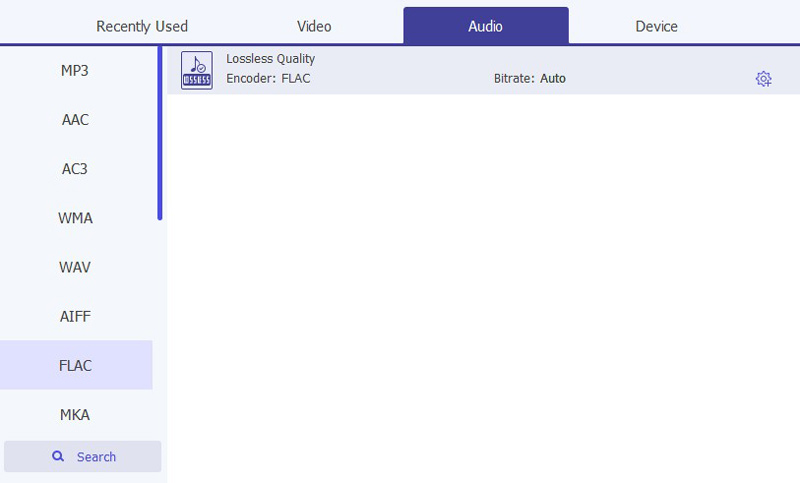
Als u de uitvoerinstellingen van de audio wilt aanpassen, kunt u eenvoudig op de knop klikken Aangepast profiel knop aan de rechterkant. U kunt de parameters van de uitgevoerde audiobestanden resetten, zoals audio-encoder, bemonsteringsfrequentie, kanalen en audiobitsnelheid. U kunt dus eenvoudig de kwaliteit van de uitgevoerde audio regelen.
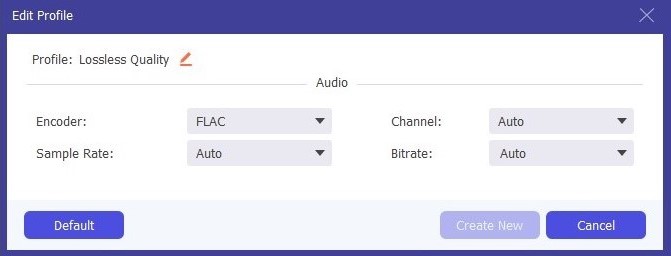
3Converteer het audiobestand met XLD voor Windows
Zodra u alle bovenstaande zaken heeft voltooid, kunt u de conversie starten door op de knop te klikken Alles omzetten knop. U ontvangt uw geconverteerde audiobestanden binnenkort.
Na het lezen van dit artikel hoeft u zich nooit meer zorgen te maken over waar u de XLD voor Windows-computers kunt vinden. De Windows X Lossless Decoder werkt snel en is gemakkelijk te gebruiken voor zowel audio-experts als beginners.
Uitgebreid lezen wanneer u FLAC naar MP3 wilt converteren: converteer FLAC naar MP3.
Je kunt de onderstaande video bekijken


Welke formaten ondersteunt XLD?
XLD ondersteunt de volgende formaten, waaronder FLAC, Monkey's Audio, Wavpack, TTA, Apple Lossless, AIFF, WAV, etc.
Hoeveel kost XLD?
De prijs van deze applicatie is slechts $ 19.99 per maand. Je kunt het kopen op hun officiële website.
Hoe converteer ik FLAC naar ALAC?
Start Aiseesoft Video Converter Ultimate op uw computer. Klik op Bestanden toevoegen om het FLAC-bestand te importeren. Selecteer ALAC-indeling in de vervolgkeuzeknop van Alles converteren naar. Klik vervolgens op Alles converteren om FLAC naar ALAC te converteren.